9 parasta tapaa korjata iPhone, jota tietokone ei tunnista
Sekalaista / / February 15, 2022
Vaikka iCloud on kätevä tapa varmuuskopioida mediatiedostoja ja iPhone-tietoja, jotkut käyttävät silti datakaapelia ja iTunesia PC: ssä iOS: n päivittämiseen, siirtää valokuvia/videoita, palauta varmuuskopio ja paljon muuta. Ongelma ilmenee, kun tietokone ei tunnista iPhoneasi. Näin voit korjata ongelman.

Käydään ensin läpi perusasiat. Pidä virta- ja äänenvoimakkuuden vähennyspainikkeita painettuna samanaikaisesti ja käynnistä puhelin uudelleen.
1. Avaa iPhonen lukitus
Tämä on osa iOS-tietoturvalisäosaa. Kun yhdistät iPhonen tietokoneeseen, järjestelmä pyytää todennusta, ennen kuin se antaa sinun käyttää iPhonen sisällön huippuunsa.
Liitä iPhone tietokoneeseen datakaapelilla, jolloin iOS laukaisee iPhonen lukituksen. Anna laitteesi salasana, niin tietokoneen pitäisi tunnistaa liitetty iPhone.
2. Luota tietokoneeseesi
Tämä koskee iPhone-käyttäjiä, jotka yhdistävät puhelimensa ensimmäistä kertaa tietokoneeseen.
Kun liität iPhonen tietokoneeseen ensimmäistä kertaa, iOS tarjoaa ponnahdusikkunan, jossa voit luottaa tietokoneeseen. Tämä on kertaluonteinen prosessi. Kun luotat tietokoneeseen, iOS ei pyydä tätä vahvistusta uudelleen ja voit aloittaa iPhonen käytön PC: llä.
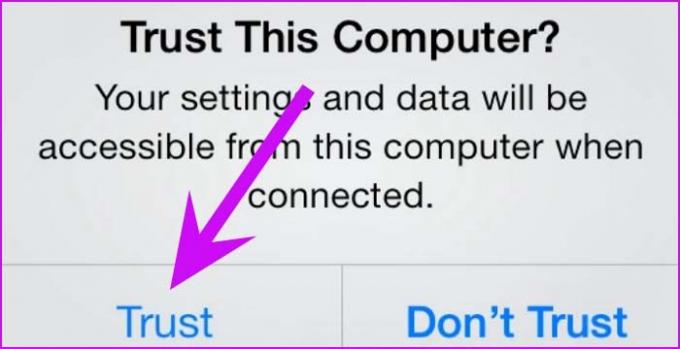
Jos valitset Don't Trust, tietokoneesi ei tunnista iPhonea.
3. Käytä virallista kaapelia
Vältä halvan ja sertifioimattoman datakaapelin käyttämistä iPhonen liittämiseen tietokoneeseesi. Jos käytät kolmannen osapuolen datakaapelia, saatat kohdata ongelmia iPhonen tunnistamisessa tietokoneeseen.

Joko virallinen datakaapeli, joka tulee iPhone-pakkauksen mukana, tai hanki sertifioitu kaapeli onnistuneen yhteyden muodostamiseksi. Vaikka Apple poisti laturin laatikosta, yritys tarjoaa edelleen datakaapelin.
4. Tarkista datakaapeli
iPhonen mukana tulevat datakaapelit eivät voita palkintoja luotettavuuden suhteen. Ajan myötä huomaat kulumista kaapelin molemmissa päissä.
Jos käytät viallista tai vaurioitunutta datakaapelia liittääksesi iPhonen tietokoneeseen, tietokoneesi on vaikea tunnistaa puhelinta.

On aika hankkia toinen datakaapeli Applelta tai hyvämaineelta kolmannen osapuolen toimittajalta kuin Anker.
5. Sulje PC: n kaikki ohjelmat
Taustalla toimiva kolmannen osapuolen ohjelma saattaa häiritä iPhone-yhteyttä tietokoneessa.
Lopeta kaikki aktiiviset ja ei-toivotut ohjelmat tietokoneeltasi. Voit myös käyttää Task Manageria sulkeaksesi kokonaan tietokoneen taustaprosessit.
Tartu datakaapeliisi ja yritä yhdistää iPhone tietokoneeseen.
6. Irrota kaikki USB-lisälaitteet
Apple suosittelee tätä ratkaisua iPhonen korjaamiseen, jota tietokoneongelmat eivät tunnista. Ehkä käytät kynäasemaa, Bluetooth sovitintai muita USB-laitteita tietokoneesi kanssa. Kumpikin näistä USB-oheislaitteista saattaa häiritä iPhonea, joka yrittää muodostaa yhteyden tietokoneeseesi.
Voit irrottaa kaikki USB-lisävarusteet tietokoneesta ja kytkeä iPhonen tietokoneeseen.
7. Kokeile muita USB-portteja
Useimmissa Windows-koneissa on useampi kuin yksi USB-portti useiden laitteiden yhdistämiseksi kerralla. Jos jokin tietty USB-portti ei toimi, voit yrittää liittää iPhonen muihin USB-portteihin.

8. Päivitä iTunes
Vanhentunut iTunes-ohjelmisto voi aiheuttaa epäonnistuneen pariliitoksen muodostamisen iPhonen ja tietokoneen välillä. iTunes on virallisesti saatavilla Microsoft Storesta. Ohjelmiston päivittäminen on yhtä helppoa kuin mahdollista Windowsissa.
Vaihe 1: Avaa Microsoft Store Windowsissa.
Vaihe 2: Siirry Kirjasto-valikkoon.
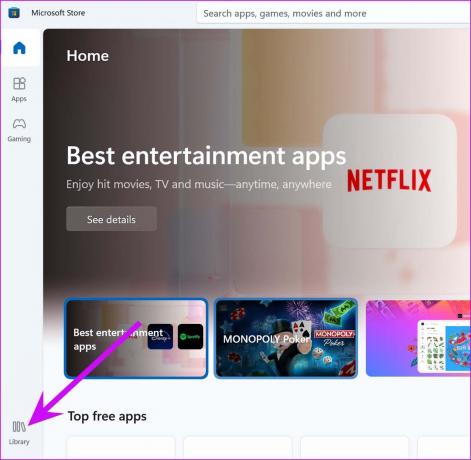
Vaihe 3: Valitse yläreunasta Hanki päivitykset.

Jos päivitys on ladattavissa, näet iTunesin luettelossa. Napsauta Päivitä ja asenna uusin iTunes-versio tietokoneeseen.
9. Päivitä Windows
Windows-käyttöjärjestelmän päivittäminen ratkaisee kaksi ongelmaa. Ensinnäkin se asentaa uusimman käyttöjärjestelmän tietokoneeseen ja poistaa kaikki järjestelmän laajuiset virheet.
Toinen etu on, että Windowsin päivittäminen asentaa myös puuttuvat USB-ajurit. Joskus vanhentuneet USB-ohjaimet voivat aiheuttaa sen, että tietokoneongelmat eivät tunnista iPhonea.
Avaa Windowsin Asetukset-valikko (käytä Windows + I -näppäimiä) ja siirry Windows Update -valikkoon ladataksesi uusin käyttöjärjestelmäversio tietokoneellesi.
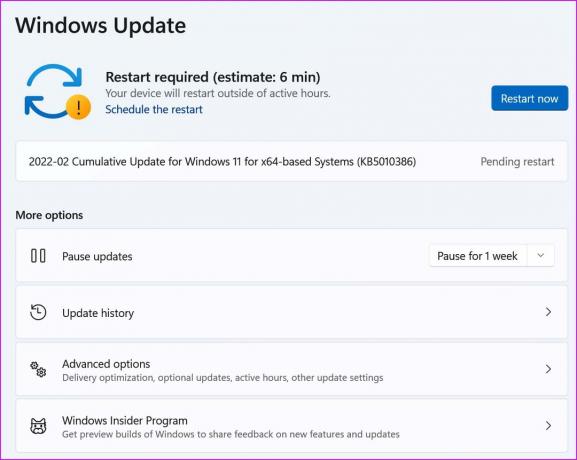
Jos mikään temppuista ei auta sinua ratkaisemaan ongelmaa, on aika ottaa yhteyttä Applen tukeen. Saatat myös harkita matkaa lähimpään Apple-huoltokeskukseen.
Yhdistä iPhone tietokoneeseen
Jos tietokoneesi ei tunnista kytkettyä iPhonea, et voi siirtää tiedostoja, palauttaa varmuuskopiota tai edes päivittää iOS-ohjelmistoa iTunesin avulla. Ennen kuin etsit vaihtoehtoja työn suorittamiseen, voit käyttää yllä olevia temppuja ja yhdistää iPhonen tietokoneeseesi.
Mikä temppu toimi sinulle vianetsintämatkallasi? Jaa havaintosi alla olevissa kommenteissa.
Päivitetty viimeksi 14. helmikuuta 2022
Yllä oleva artikkeli saattaa sisältää kumppanilinkkejä, jotka auttavat tukemaan Guiding Techiä. Se ei kuitenkaan vaikuta toimitukselliseen eheyteemme. Sisältö pysyy puolueettomana ja autenttisena.

Kirjoittanut
Parth työskenteli aiemmin EOTO.tech: llä teknisten uutisten parissa. Hän työskentelee tällä hetkellä freelancerina Guiding Techissä ja kirjoittaa sovellusten vertailusta, opetusohjelmista, ohjelmistovinkkeistä ja temppuista sekä sukeltaa syvälle iOS-, Android-, macOS- ja Windows-alustoihin.



